미디어 파일은 널리 받아들여지고 있으며 이전보다 더 많은 요구를 하고 있습니다. 그들의 동반은 직장에서든 개인적인 이익을 위해든 우리가 하는 일에 반드시 유용합니다. 따라서 비디오는 우리의 노력에서 중요한 역할을 합니다. 이에 따라 우리는 이러한 비디오 파일을 어떻게 사용하는지에 대한 요소를 이해해야 합니다. 고려해야 할 한 가지는 형식 변환의 이점을 아는 것입니다. 비슷하게, DivX를 AVI로 변환하는 방법 무료가 더 나은 아이디어가 될 것입니다. DivX 파일은 보안이 유지되고 현재 가지고 있는 대부분의 장치에서 지원되지 않는다는 점을 감안할 때. AVI는 절대적으로 탁월한 선택입니다.
1부. Mac 및 Windows에서 DivX를 AVI로 변환하는 탁월한 방법
이 솔루션은 실용적인 목적에 적합합니다. 그만큼 AVAide 비디오 컨버터 전문 DivX-AVI 변환기 온라인입니다. 유용성과 함께 다른 온라인 변환기와 차별화되는 수많은 기능이 있습니다. 몇 가지만 들자면, 경험이 없는 사용자도 쉽게 이해할 수 있는 사용자 친화적인 인터페이스를 제공합니다. 속도는 다른 것보다 몇 배 빠릅니다. 그것은 오디오 및 비디오 형식의 긴 목록을 제공합니다. 뿐만 아니라 사용자가 품질 저하 없이 원하는 만큼 파일을 변환할 수 있습니다. 뿐만 아니라 전화, 컴퓨터, PSP, 텔레비전 등을 포함한 대부분의 장치에서 지원됩니다. 또한 iOS 및 Android와 같은 다양한 운영 체제. 즉, Mac을 사용하여 DivX를 AVI로 변환하는 것이 가능합니다. 다음은 파일을 변환하는 효율적인 방법입니다.
1 단계다운로드 및 설치 방문
공식 웹페이지를 방문하려면 AVAide 비디오 컨버터. 소프트웨어 다운로드 및 설치를 진행합니다.
2 단계DivX 파일 추가
둘째, 클릭하여 DivX 비디오를 가져옵니다. 파일 추가 단추. 완료되면 DivX 파일 선택을 위한 로컬 폴더가 즉시 나타납니다. 원하는 만큼 파일을 추가할 수 있습니다. 일괄 변환이 특징이며 처리 시간을 많이 소비하지 않습니다. 그러면 프로그램의 인터페이스가 나옵니다.
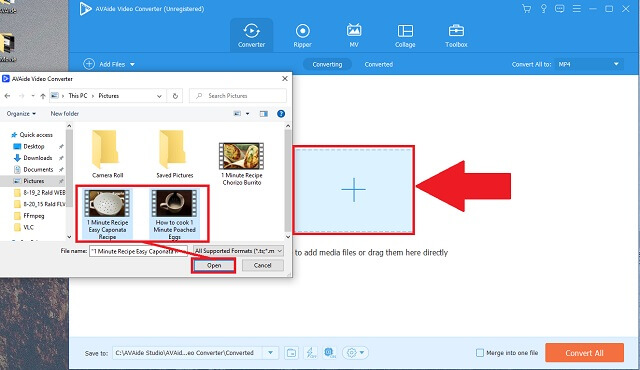
3단계AVI 형식 선택
나열된 모든 파일 컨테이너를 찾아 AVI 버튼을 클릭하고 DivX에서 AVI로의 변환을 관리합니다.
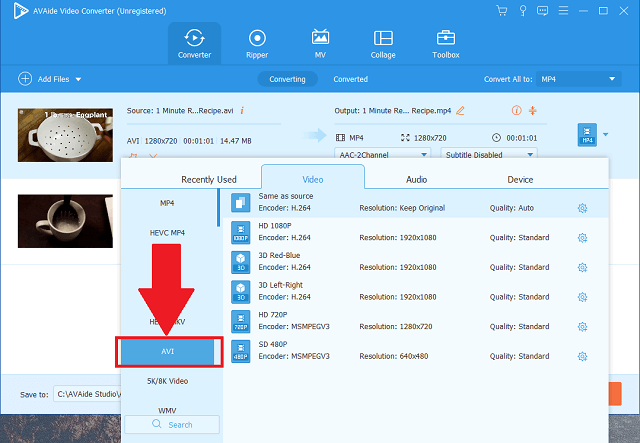
4단계변환 시작
클릭 모두 변환 인터페이스의 오른쪽 아래 부분에 위치한 버튼.
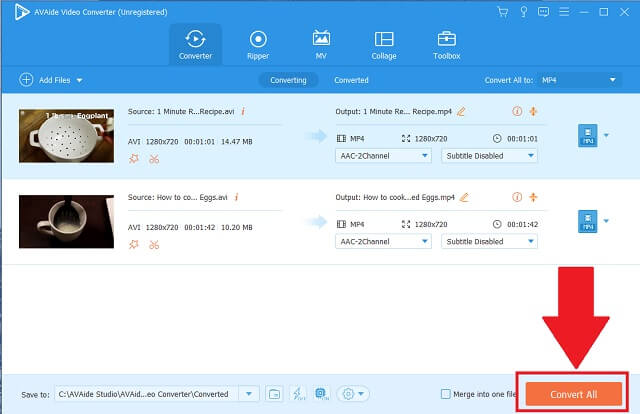
5단계AVI 파일이 저장됩니다.
마지막으로, 완료 후 소프트웨어는 즉시 파일의 대상을 표시합니다.
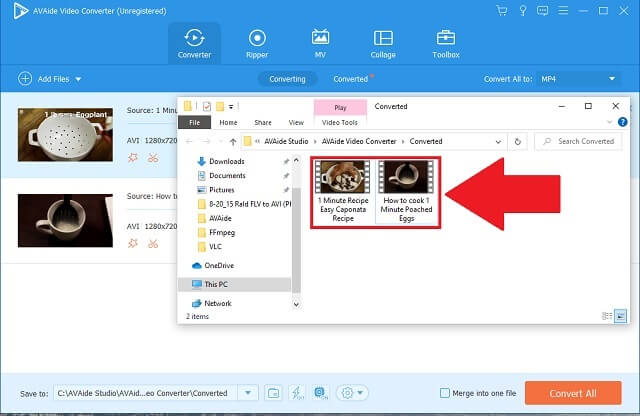
- 그것은 다중 형식 변환 솔루션입니다. 다양한 오디오 및 비디오 기본 설정을 제공합니다.
- 말할 필요도 없이, 그것은 빠른 속도의 작동을 가지고 있습니다. 파일을 개별적으로 추가하고 변환할 필요가 없습니다.
- 이 도구는 추가 미디어 인핸서 및 편집 패널도 제공합니다.
- Mac 또는 Windows에서 무료로 DivX를 AVI로 변환하는 방법은 더 이상 거래가 아닙니다. 대부분의 장치 및 운영 체제에서 지원됩니다.
- 이 도구는 DVD 굽기 서비스를 제공하지 않습니다. 아직 사용할 수 없습니다.
2부. DivX를 AVI 파일로 변환하는 3가지 인기 있는 온라인 도구
1. AVAide 무료 온라인 비디오 변환기와 같은 우수한 온라인 변환기
가장 인기 있는 온라인 도구는 AVAide 무료 온라인 AVI 변환기. 이 변환기는 비디오 편집기 및 비디오 인핸서와 같은 시기 적절하고 업그레이드된 기능으로 인해 탁월하게 예시됩니다. 단순히 변환만 하는 것이 아닌 곳. 말할 필요도 없이, 그것은 우리의 관심사와 완벽하게 일치합니다. DivX를 AVI로 변환하는 방법 파일. 형식, 시스템 호환성, 가속 속도, 일괄 변환 등의 목록에서. 이 강력한 도구를 활용하려면 기본적으로 아래에 제공된 포괄적인 단계를 따르십시오.
1 단계공식 웹사이트에 액세스
장치의 브라우저에서 다음으로 이동하여 공식 웹 페이지에 액세스합니다. AVAide 무료 온라인 비디오 변환기.
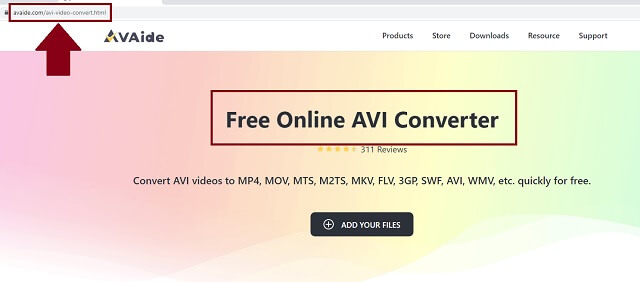
2 단계DivX 파일 첨부
그런 다음 파일 추가 버튼을 눌러 DivX 비디오 파일을 선택합니다. 많은 파일을 드래그해도 상관없이 가능합니다.
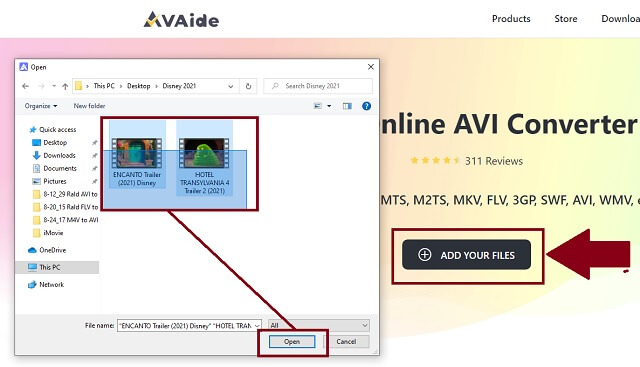
3단계AVI 형식 선택
당신은 분명히 볼 것입니다 AVI 사용 가능한 형식에서 버튼을 클릭합니다. 원하는 버튼을 클릭하면 무료로 사용할 수 있는 Divx to AVI 변환기가 적용됩니다.
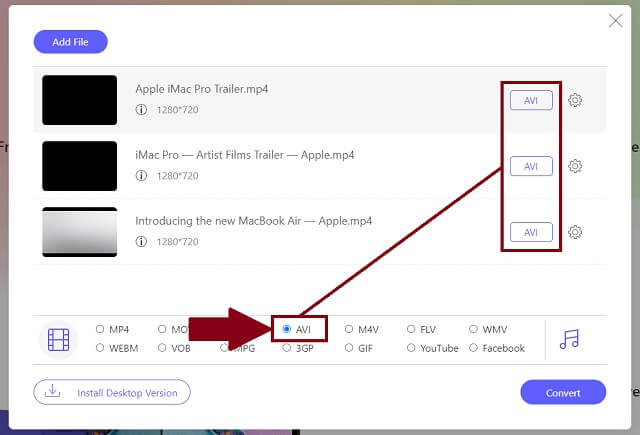
4단계로컬 폴더 변환 및 선택
클릭하면 파일 지정 탭이 나타납니다. 전환하다 단추. 마지막으로, 완료될 때까지 몇 분 동안 기다리기만 하면 됩니다.
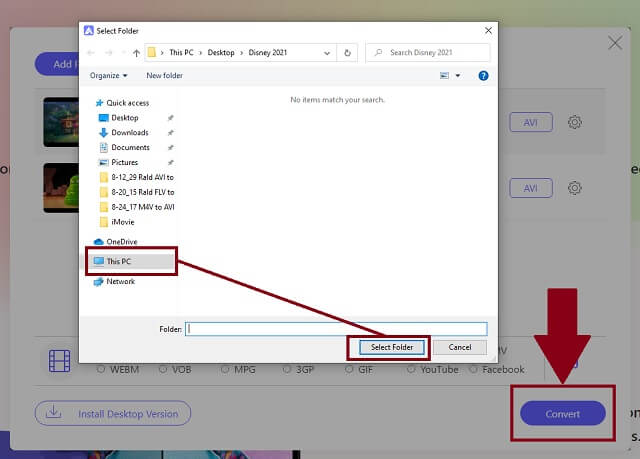
5단계AVI 파일이 저장됩니다.
마지막으로 동영상을 확인하려면 폴더 상. 파일 위치가 열립니다.
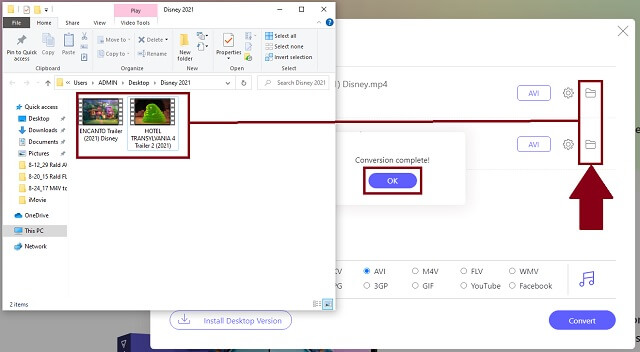
- 대량 가져오기 작업에 관계없이 고급 변환 속도.
- 대부분의 장치와 호환되는 뛰어난 형식 기본 설정 목록이 있습니다.
- 이 도구는 고품질 출력을 처리합니다.
- 오디오-비디오 편집기 및 인핸서, 영화 제작자, DVD 제작자 등과 같은 기타 미디어 기능.
2. CloudConvert를 DivX to AVI 변환기로 사용
우리를 수용할 수 있는 또 다른 솔루션은 CloudConvert입니다. 이 도구는 DivX를 AVI 비디오로 변환하는 고품질 출력을 생성합니다. 좋은 서비스로 인해 널리 지원되는 변환기입니다. 이를 사용하려면 다음 단계를 쉽게 고려하십시오.
1 단계파일 선택
브라우저에 액세스하십시오. 공식 웹사이트에 이미 방문했다면 다음을 클릭하세요. 파일 선택 버튼을 눌러 DivX 파일을 도구로 전송합니다.

2 단계형식을 변경하고 변환 시작
클릭 아래로 화살표 아이콘 옆에 배치 전환하다 패널. 그런 다음 전환하다 단추.
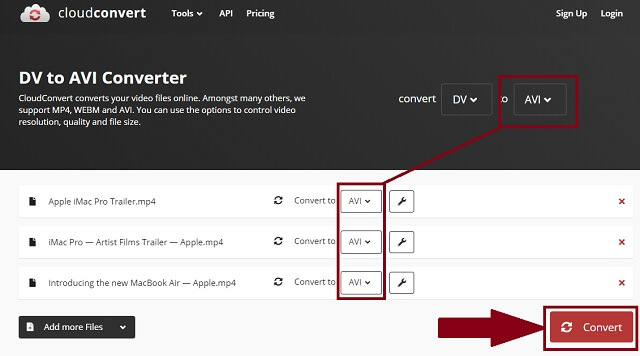
- 프로그램의 인터페이스는 종합적으로 설계되었습니다.
- 절차는 특히 경험이 없는 사용자를 위해 빠르게 따릅니다.
- 여러 파일을 로드할 때 약간의 오류가 있습니다.
- 변환할 다음 파일을 추가할 때 도구를 다시 로드하거나 다시 시작해야 합니다.
3. ConvertFiles 온라인 변환기 사용
ConvertFiles는 또한 편안하게 온라인에서 DivX를 AVI로 변환. 사용자에게 좋은 경험을 제공하는 간단한 인터페이스가 있습니다. 이 도구를 직접 활용하려면 이 간단한 과정을 거쳐야 합니다.
1 단계브라우저를 열고 파일 가져오기
기기에서 브라우저를 열고 도구를 찾습니다. 인터페이스에서 다음을 클릭하여 DivX 파일을 가져옵니다. 검색 단추.
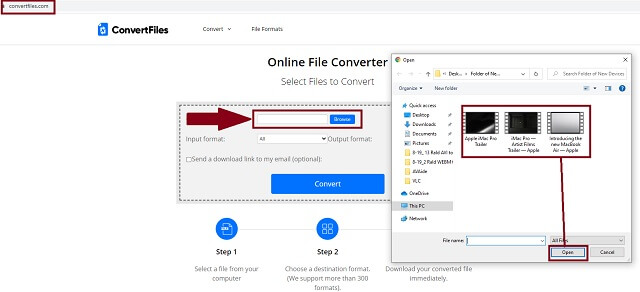
2 단계형식 선택
그런 다음 목록에서 AVI 형식을 선택하고 전환하다 단추.
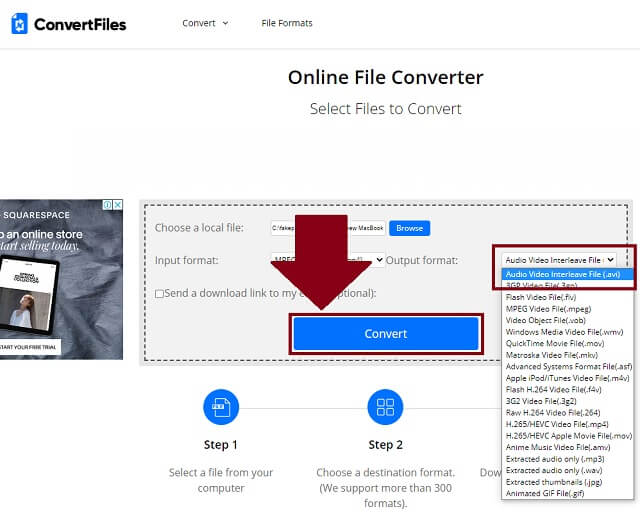
- 이 도구는 확실히 포괄적입니다.
- 선택할 수 있는 형식의 목록이 매우 많습니다.
- 개별 가져오기만 허용합니다.
- 단순하지만 일부 사용자에게는 혼란스러울 수 있습니다. 입력 형식 패널은 주의를 산만하게 합니다.
파트 3. DivX 및 AVI FAQ
AVI는 DivX에서 재생할 수 있습니까?
비디오 압축을 위한 DivX 기술 지원으로 코덱은 다양한 유형의 오디오 및 비디오 파일을 표시할 수 있습니다.
AVI와 DivX는 같은가요?
AVI 또는 오디오 비디오 인터리브는 컨테이너 내부에 저장된 비디오 및 오디오 미디어 파일을 압축하는 형식 유형입니다.
AVI가 지원하는 코덱
이러한 형식의 컨테이너는 DivX 및 XviD와 같은 다양한 코덱을 사용합니다. Windows 시스템의 표준 멀티미디어 형식입니다.
끝내기 위해 복잡한 도구를 사용하여 미디어 파일을 변환할 필요가 없습니다. 의 도움으로 AVAide 비디오 컨버터, CloudConvert 및 ConvertFiles를 사용하면 작업이 점점 더 쉬워집니다. 그러나 많은 사람들이 테스트 한 것처럼 AVAide 비디오 컨버터 AVI 파일로 변환하는 데 가장 적합합니다.
무손실 품질의 변환을 위해 350개 이상의 형식을 지원하는 완벽한 비디오 도구 상자입니다.
AVI로 변환



 안전한 다운로드
안전한 다운로드


